Nejlepší způsoby řešení Pokemon Go GPS signál nebyl nalezen: Řešení a často kladené otázky
Prožívání GPS signál Pokemon Go nebyl nalezen Chyba může být pro hráče ponořený do podmanivého světa her v rozšířené realitě velkým neúspěchem. Tento problém nastává, když hra narazí na potíže s určením polohy hráče pomocí technologie GPS. Ať už kvůli špatnému připojení k síti, problémům se zařízením nebo rušením, tato chyba narušuje bezproblémový herní zážitek. Pochopení, proč k této chybě dochází, a prozkoumání účinných řešení je zásadní pro zajištění nepřetržitého požitku z dobrodružství Pokemon Go.
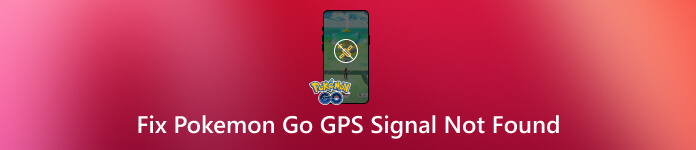
V tomto článku:
Část 1. 5 možných důvodů, proč nebyl signál GPS Pokemon Go nalezen
Když se na vaší obrazovce během hraní Pokemon GO objeví chybová zpráva GPS Signal Not Found 11, znamená to, že aplikace má potíže se získáním signálu GPS nebo s přesnou polohou hráče. Kromě toho mohou nastat další problémy, například seznam:
1. Slabý signál GPS
Neadekvátní příjem GPS z důvodu pobytu uvnitř budov, obklopení vysokými budovami nebo na odlehlých místech se špatným satelitním pokrytím může vést ke ztrátě signálu.
2. Problémy s připojením k internetu
Pro funkci GPS hry je vyžadováno stabilní připojení k internetu. Pokud je připojení k internetu slabé nebo přerušované, může to ovlivnit přesnost GPS.
3. Nastavení zařízení
Nesprávné nebo omezené nastavení polohy v zařízení může bránit hře v přístupu k datům GPS a způsobit zobrazení chyby.
4. Softwarové závady nebo chyby
Problémy související se softwarem v aplikaci Pokemon Go nebo v operačním systému zařízení mohou narušit funkčnost GPS, což vede k chybě.
5. Rušení
Magnetické nebo elektronické rušení z jiných blízkých zařízení nebo struktur může rušit signály GPS, což může vést k nepřesnostem nebo ztrátě signálu.
Část 2. Top 6 řešení, jak opravit signál GPS Pokemon Go nebyl nalezen
Jak opravíte signál GPS Nenalezen na Pokemon GO? Zde je seznam kroků, které můžete použít k vyřešení problému, se kterým se v aplikaci setkáte. Některé kroky mohou vyžadovat restart zařízení, zatímco jiné kontrolují služby určování polohy. Další informace naleznete v následujících krocích.
1. Restartujte zařízení
Restartování zařízení pomáhá obnovit systém a může vyřešit dočasné závady ovlivňující funkčnost GPS.
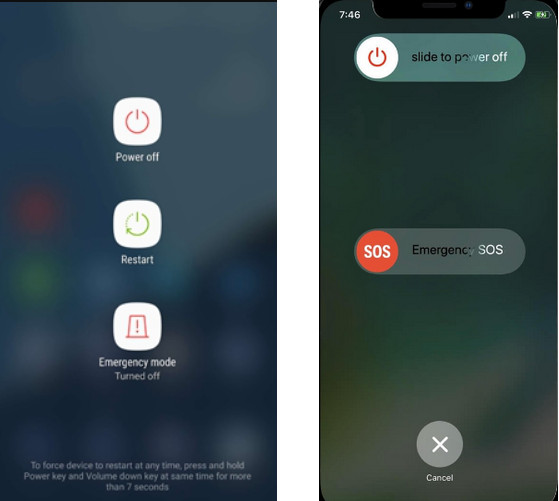
Stiskněte a podržte Napájení pro Android, dokud se nezobrazí nabídka napájení. Vybrat Restartujte nebo Restartujte. Pro iOS stiskněte a podržte Napájení nebo hlasitost tlačítka s boční tlačítko u novějších modelů. Přesuňte se do vypnout, poté znovu zapněte.
Jakmile se zařízení restartuje, otevřete aplikaci Pokemon Go a zkontrolujte, zda problém se signálem GPS přetrvává.
2. Vynutit restart aplikace Pokémon
Vynucené uzavření a opětovné otevření aplikace Pokemon Go může eliminovat jakékoli problémy specifické pro aplikaci způsobující chybu signálu GPS.
Pro Android:
Otevřete obrazovku Nedávné aplikace; obvykle se k němu dostanete klepnutím na čtvercové navigační tlačítko nebo přejetím zespodu nahoru. Odtažením aplikace Pokemon Go ji zavřete a zkuste ji znovu otevřít.
Pro iOS:
Poklepejte na tlačítko Domů nebo zkuste u novějších modelů přejet prstem zespodu nahoru, abyste získali přístup k přepínači aplikací. Přejetím prstem nahoru po aplikaci Pokemon Go ji zavřete a znovu spusťte, abyste zjistili, zda je problém vyřešen.
3. Zkontrolujte svou síť
Potvrďte, že máte stabilní připojení k internetu, protože Pokemon Go na něj ve funkci GPS silně spoléhá.
Připojte se k síti Wi-Fi se silným signálem nebo používejte mobilní data s dobrým pokrytím.
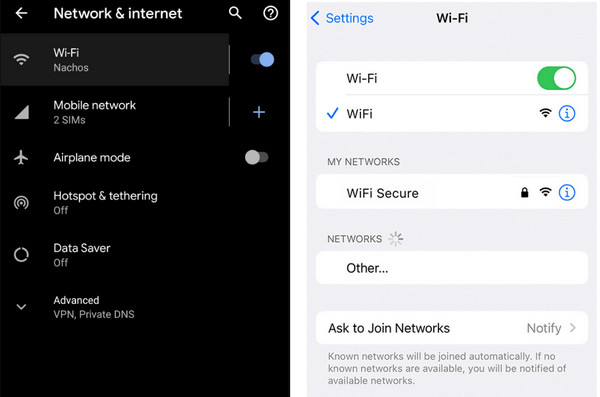
Otevřete webový prohlížeč nebo aplikaci a ujistěte se, že vaše připojení k internetu funguje správně.
Znovu spusťte Pokemon Go, abyste zjistili, zda problém se signálem GPS přetrvává.
4. Obnovte nastavení sítě
Resetování nastavení sítě může vyřešit základní problémy s připojením ovlivňující příjem GPS.
Pro Android:
Přejděte do Nastavení, klepněte na Systém, vyberte Možnosti obnovení a vyberte Obnovit Wi-Fi, mobil a Bluetooth.
Pro iOS:
Otevři Nastavení aplikace, klepněte na Všeobecné, vyberte Resetovata vyberte si Obnovte nastavení sítě.
5. Zkontrolujte služby určování polohy na vašem zařízení
Zajištění správné konfigurace polohových služeb umožňuje Pokemon Go přistupovat k přesným údajům GPS.
OTEVŘENO Nastavení, vyberte Poloha nebo Soukromí a klepněte na Polohové služby.
Ujistěte se, že jsou pro Pokemon Go povoleny služby určování polohy a pokud jsou k dispozici, nastavte je na režim vysoké přesnosti.
Znovu otevřete aplikaci, abyste zjistili, zda je problém se signálem GPS vyřešen.
6. Povolte a zakažte Letadlo
Aktivace a deaktivace režimu Letadlo může resetovat bezdrátová připojení a vyřešit problémy se signálem GPS.
Přejetím z horní části obrazovky dolů otevřete panel Rychlé nastavení.
Klepnutím na ikonu Režim letadla jej aktivujete. Počkejte několik sekund a poté jej znovu vypněte.
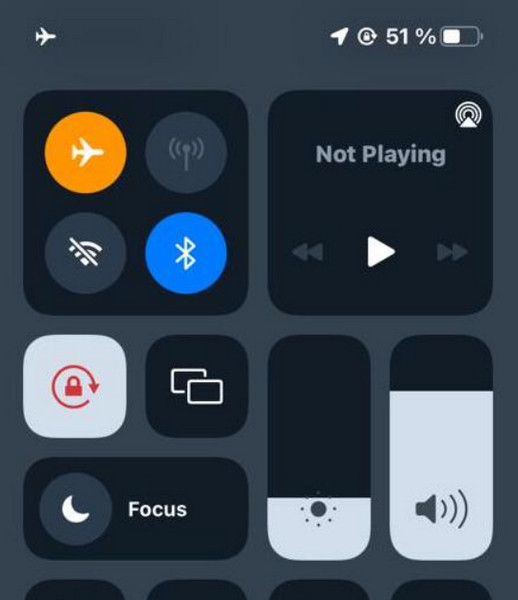
Otevřete Pokemon Go a zkontrolujte, zda problém se signálem GPS přetrvává.
Možná budete chtít vědět:
Část 3. Změna umístění pro hraní Pokémon Go pomocí nástroje Location Changer na iOS
Pokud jde o hraní Pokemon Go, změna polohy v Pokemon Go může být řešením, jak překonat problémy související s GPS nebo získat přístup k různým herním zážitkům. Změna vaší polohy na iPhonu však může být omezena kvůli tomu, že hra dodržuje zásady přesnosti GPS a potenciální porušení podmínek služby.
imyPass pro změnu polohy iPhone je nástroj, který uživatelům umožňuje změnit polohu GPS jejich iPhonu. Poskytuje uživatelsky přívětivé rozhraní pro nastavení nové polohy, simulaci pohybu po konkrétních trasách a úpravu polohy GPS v reálném čase pro aplikace jako Pokemon Go.
Nejčastější dotazy.
-
Proč není moje GPS nalezeno?
Vaše GPS nemusí být v Pokemon GO nalezeno z různých důvodů. Slabý příjem GPS uvnitř budov, uprostřed vysokých budov nebo v odlehlých oblastech s omezeným satelitním pokrytím může vést ke ztrátě signálu. Navíc nestabilní připojení k internetu nebo nesprávná nastavení zařízení související s polohou mohou bránit hře v přesném přístupu k datům GPS.
-
Proč Pokémon říká, že signál GPS nebyl nalezen 11?
Signál GPS nebyl nalezen. Chyba 11 v Pokémon GO indikuje potíže s přesným získáním signálu GPS. Tento chybový kód 11 kategorizuje různé typy problémů souvisejících s GPS ve hře. Může to být způsobeno slabým příjmem GPS, problémy s připojením k síti, nastavením zařízení, závadami softwaru nebo rušením ovlivňujícím funkčnost GPS.
-
Fungují VPN na Pokémon GO?
Používání VPN nebo virtuálních privátních sítí s Pokemon GO může způsobit problémy nebo vést k zákazu. Vývojář hry Niantic přísně zakazuje používání sítí VPN nebo jakéhokoli softwaru pro falšování polohy. Takové akce jsou v rozporu se smluvními podmínkami hry a mohou mít za následek sankce, včetně dočasného nebo trvalého zákazu hry.
-
Jak mohu zlepšit přesnost GPS pro Pokemon GO?
Chcete-li zvýšit přesnost GPS v Pokemon GO, ujistěte se, že nastavení polohy vašeho zařízení je povoleno a je nastaveno na režim vysoké přesnosti. Přesuňte se do otevřených venkovních prostorů daleko od překážek, aktualizujte software aplikací a zařízení, resetujte nastavení polohy nebo zvažte použití aplikací pro posilování signálu GPS třetích stran z obchodů s aplikacemi.
-
Ovlivňuje denní doba přesnost GPS v Pokémon GO?
Denní doba obecně nemá přímý vliv na přesnost GPS v Pokemon GO. Povětrnostní podmínky, jako je velká oblačnost, však mohou rušit signály GPS. Pro lepší příjem GPS se doporučuje hrát v oblastech s jasnou viditelností bez ohledu na denní dobu.
Závěr
Jak opravíte signál GPS Nenalezen na Pokemon GO? Pochopení potenciálních důvodů tohoto problému a prozkoumání účinných řešení je zásadní pro zajištění nepřetržitého požitku z dobrodružství Pokemon Go.
Horká řešení
-
Odemkněte iOS
-
Tipy pro hesla
-
Heslo systému Windows
-
Opravit Windows
-
Tipy pro Windows
Nástroj pro změnu polohy iPhone
Změňte polohu na iPhone jedním kliknutím
Stažení zdarma Stažení zdarma
